Преинсталирането на драйверите на устройството е много ефективно
- Преинсталирането на драйвери за тази грешка с код 18 на устройството ще направи някои периферни устройства или хардуер спрени да реагират.
- Често се причинява от лоши или остарели драйвери на устройства или вирусна инфекция на вашето устройство.

хИНСТАЛИРАЙТЕ КАТО КЛИКНЕТЕ ВЪРХУ ИЗТЕГЛЯНЕ НА ФАЙЛА
- Изтеглете DriverFix (проверен файл за изтегляне).
- Кликнете Започни сканиране за намиране на всички проблемни драйвери.
- Кликнете Актуализиране на драйвери за да получите нови версии и да избегнете неправилно функциониране на системата.
- DriverFix е изтеглен от 0 читатели този месец.
На устройство с Windows няколко от нашите читатели се оплакаха от съобщението за грешка преинсталирайте драйвери за това устройство с код 18
. Както можете да предположите, тази грешка граничи с проблеми с драйвера.Ние проучихме проблема и в тази статия ви запознаваме с вероятните причини и някои практически решения.
Какво причинява преинсталиране на драйвери за това устройство с код 18?
От взаимодействието с потребителите проблемът може да бъде предизвикан от някое от следните:
- Несъвместими драйвери – Понякога може да се появи грешка с код 18, ако драйверите за вашето устройство не са съвместими с версията на Windows, която сте инсталирали.
- Повредени или остарели драйвери – В случай, че драйверите на устройството са остарели или повредени, преинсталирането им може да разреши грешката.
- Хардуерни конфликти – Ако има конфликти между хардуерните устройства във вашата система, това може да причини грешки с код 18.
- Дефектен хардуер – Ако устройството е дефектно или повредено, то може да причини грешки с код 18.
- Зловреден софтуер или вирусни инфекции – Зловреден софтуер или вируси може да повреди или повреди драйверите на устройството, което води до грешки с код 18.
Как да поправя повторно инсталиране на драйвери за това устройство с код 18?
Предлагаме да опитате тези прости предварителни решения:
- Рестартирайте компютъра – Понякога рестартирането може ефективно да прекрати проблемните процеси, които биха могли да задействат грешката с код 18.
- Тествайте за повреда в хардуера – За да сте сигурни, че хардуерът не е дефектен, можете да го тествате на друг компютър.
- Сканиране за вируси – Изпълнение на цялостно сканиране за вируси с помощта на надежден антивирусен софтуер може значително да намали риска от среща с грешка, причинена от зловреден софтуер.
Ако грешката продължава, след като опитате тези решения, можете да преминете към решенията, изброени по-долу.
1. Преинсталиране на драйвери
- Щракнете с десния бутон върху Започнете меню и изберете Диспечер на устройства.

- Разширете всяка категория, където имате остарял драйвер (обикновено ще имат жълта значка).
- Щракнете с десния бутон върху драйвера и изберете Деинсталирайте устройството.

- Потвърдете избора си.
- Рестартирайте компютъра си и рестартирайте Device Manager.
- Кликнете върху Сканирайте за хардуерни промени.

- Накрая проверете дали грешката е разрешена.
2. Актуализиране на драйвери
- Щракнете с десния бутон върху Започнете меню и изберете Диспечер на устройства.

- Разширете всяка категория, където имате остарял драйвер (обикновено ще имат жълта значка).
- Щракнете с десния бутон върху драйвера и изберете Актуализирайте драйвера.

- Изберете Търсете автоматично актуализации опция.

- Накрая се уверете, че преинсталирането на драйвери за това грешка с код 18 на устройството е коригирано.
В случай, че стъпките по-горе не са успели за вашия компютър, не се притеснявайте. Винаги можете да получите специална поддръжка на драйвери.
По този начин е възможно да сканирате системата за остарели драйвери и да ги коригирате с официалната им версия на производителя.
⇒ Вземете DriverFix
3. Стартирайте конкретния инструмент за отстраняване на неизправности в хардуера
- Натиснете Windows + аз за да отворите Настройки ап.
- В десния панел щракнете върху Отстраняване на неизправности.

- Изберете Други средства за отстраняване на неизправности.

- Потърсете хардуерния компонент, който задейства грешката, и щракнете върху него Бягай бутон.

- Накрая проверете дали преинсталирането на драйвери за това устройство с код 18 е коригирано.
- 0x80005000 Неизвестна грешка: 3 начина да я коригирате
- Libstdc++-6.dll не е намерен: Как да го коригирате или изтеглите отново
4. Актуализирайте ОС
- Натиснете Windows + аз за да отворите Настройки ап.
- В левия прозорец щракнете върху Актуализация на Windows, след което щракнете вдясно Провери за актуализации.

- Накрая щракнете Изтегляне и инсталиране, след това проверете дали грешката е отстранена.

Всяка от горните корекции трябва да е полезна, ако коригирате грешката на драйвера. Ние обаче не сме ги написали в конкретен ред, така че препоръчваме да опитате каквото решение ви се струва подходящо.
Освен това, в краен случай, можете да опитате нулирайте устройството си с Windows ако нищо друго не работи.
И накрая, ние се радваме да чуем от вас, така че се свържете с нас чрез секцията за коментари и ни уведомете коя корекция коригира грешката.
Все още имате проблеми? Коригирайте ги с този инструмент:
СПОНСОРИРАНА
Някои проблеми, свързани с драйвера, могат да бъдат разрешени по-бързо с помощта на специален инструмент. Ако все още имате проблеми с вашите драйвери, просто изтеглете DriverFix и го стартирайте с няколко кликвания. След това го оставете да поеме и да поправи всичките ви грешки за нула време!
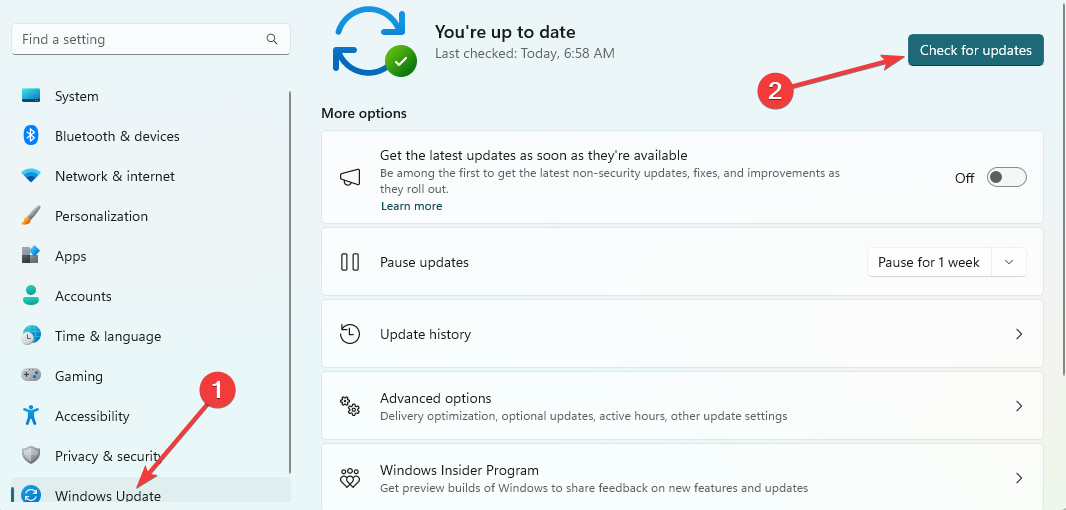
![[Коригиране] Код 19](/f/53056f33e292abe49a9ab546753fe8e2.png?width=300&height=460)
